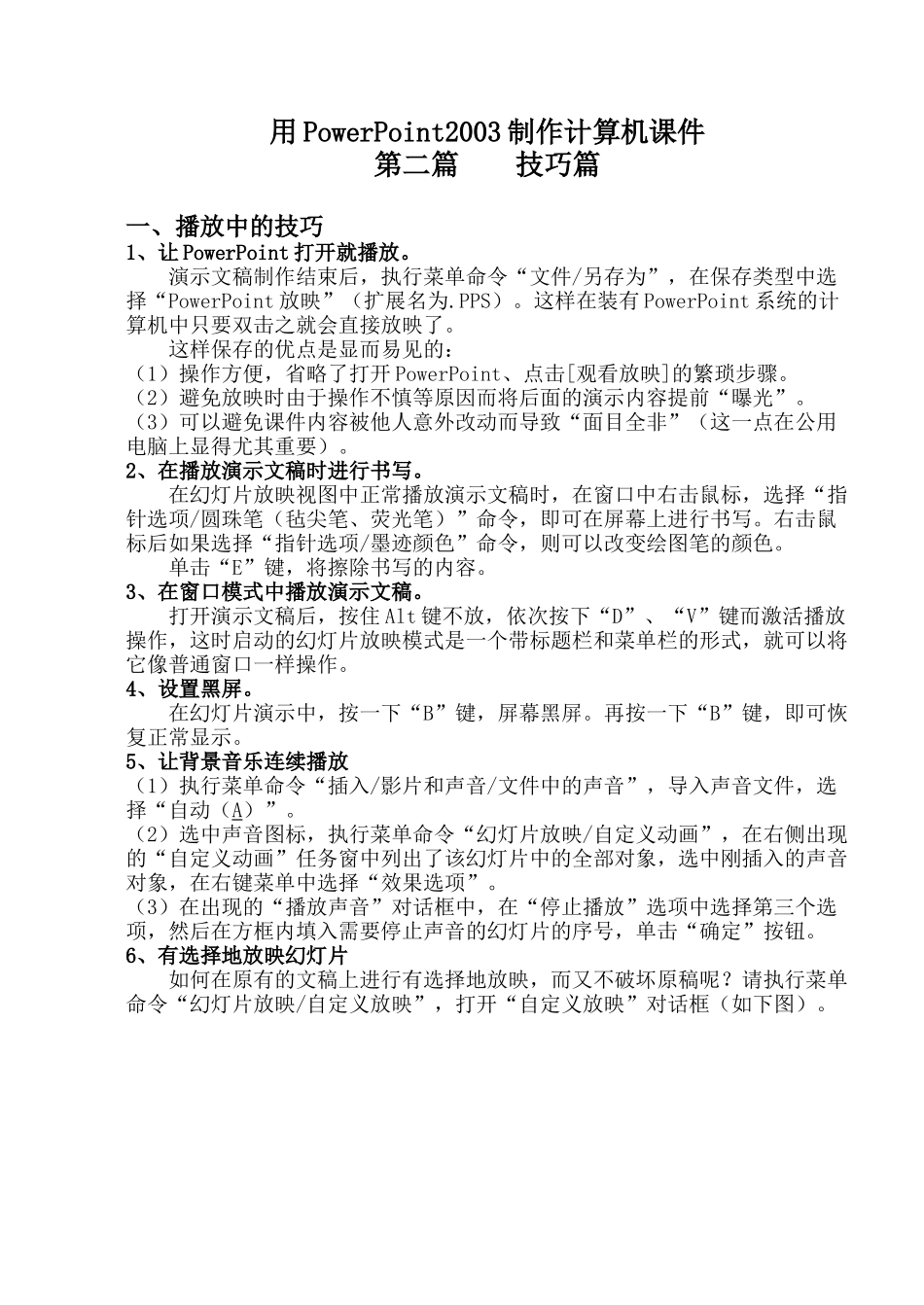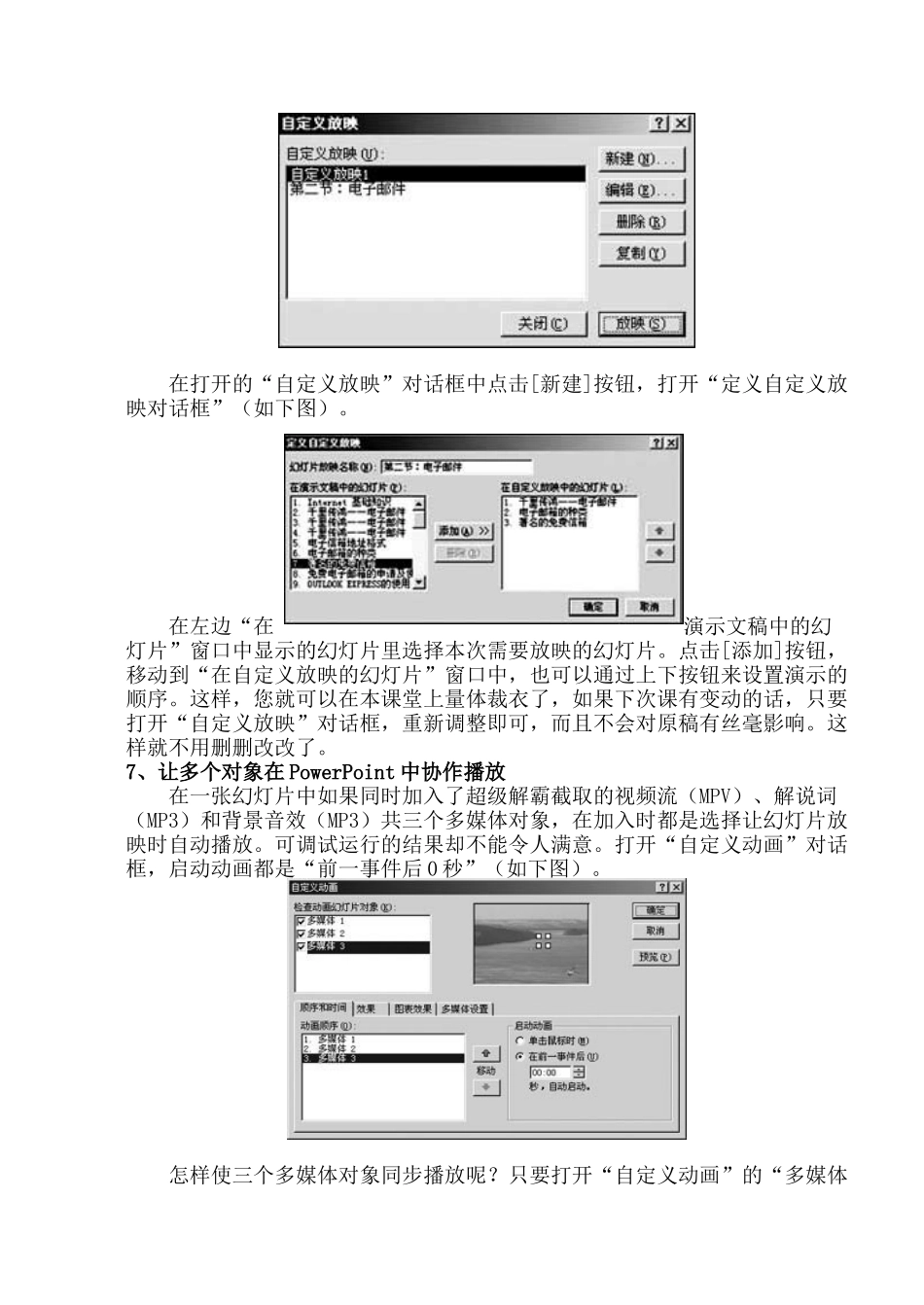用PowerPoint2003制作计算机课件第二篇技巧篇一、播放中的技巧1、让PowerPoint打开就播放。演示文稿制作结束后,执行菜单命令“文件/另存为”,在保存类型中选择“PowerPoint放映”(扩展名为.PPS)。这样在装有PowerPoint系统的计算机中只要双击之就会直接放映了。这样保存的优点是显而易见的:(1)操作方便,省略了打开PowerPoint、点击[观看放映]的繁琐步骤。(2)避免放映时由于操作不慎等原因而将后面的演示内容提前“曝光”。(3)可以避免课件内容被他人意外改动而导致“面目全非”(这一点在公用电脑上显得尤其重要)。2、在播放演示文稿时进行书写。在幻灯片放映视图中正常播放演示文稿时,在窗口中右击鼠标,选择“指针选项/圆珠笔(毡尖笔、荧光笔)”命令,即可在屏幕上进行书写。右击鼠标后如果选择“指针选项/墨迹颜色”命令,则可以改变绘图笔的颜色。单击“E”键,将擦除书写的内容。3、在窗口模式中播放演示文稿。打开演示文稿后,按住Alt键不放,依次按下“D”、“V”键而激活播放操作,这时启动的幻灯片放映模式是一个带标题栏和菜单栏的形式,就可以将它像普通窗口一样操作。4、设置黑屏。在幻灯片演示中,按一下“B”键,屏幕黑屏。再按一下“B”键,即可恢复正常显示。5、让背景音乐连续播放(1)执行菜单命令“插入/影片和声音/文件中的声音”,导入声音文件,选择“自动(A)”。(2)选中声音图标,执行菜单命令“幻灯片放映/自定义动画”,在右侧出现的“自定义动画”任务窗中列出了该幻灯片中的全部对象,选中刚插入的声音对象,在右键菜单中选择“效果选项”。(3)在出现的“播放声音”对话框中,在“停止播放”选项中选择第三个选项,然后在方框内填入需要停止声音的幻灯片的序号,单击“确定”按钮。6、有选择地放映幻灯片如何在原有的文稿上进行有选择地放映,而又不破坏原稿呢?请执行菜单命令“幻灯片放映/自定义放映”,打开“自定义放映”对话框(如下图)。在打开的“自定义放映”对话框中点击[新建]按钮,打开“定义自定义放映对话框”(如下图)。在左边“在演示文稿中的幻灯片”窗口中显示的幻灯片里选择本次需要放映的幻灯片。点击[添加]按钮,移动到“在自定义放映的幻灯片”窗口中,也可以通过上下按钮来设置演示的顺序。这样,您就可以在本课堂上量体裁衣了,如果下次课有变动的话,只要打开“自定义放映”对话框,重新调整即可,而且不会对原稿有丝毫影响。这样就不用删删改改了。7、让多个对象在PowerPoint中协作播放在一张幻灯片中如果同时加入了超级解霸截取的视频流(MPV)、解说词(MP3)和背景音效(MP3)共三个多媒体对象,在加入时都是选择让幻灯片放映时自动播放。可调试运行的结果却不能令人满意。打开“自定义动画”对话框,启动动画都是“前一事件后0秒”(如下图)。怎样使三个多媒体对象同步播放呢?只要打开“自定义动画”的“多媒体设置”标签,将图1的设置改为图2的设置就可以了。图1图2二、制作中的技巧1、一次性展开全部菜单。打开“工具”菜单栏的“自定义”选项,在弹出的“自定义”对话框中单击“选项”选项卡,选定“始终显示整个菜单”复选框,再单击“关闭”按钮就可以一次性展开全部菜单了。2、将声音文件全部打包到PowerPoint文件中。幻灯片打包时如果链接了声音文件,则默认将小于100KB的声音素材打包到PowerPoint文件中,而超过该大小的声音素材则作为独立的素材文件。其实我们可以通过设置将所有的声音文件全部打包到PowerPoint文件中。方法是:执行菜单命令“工具/选项/常规”,将“链接声音文件不小于100KB”改大一些,如“50000KB”(最大值)就可以了。3、去掉链接文字的下划线。向PowerPoint文档中插入一个文本框,在其中输入文字后,选中整个文本框,设置它的超级链接,在播放幻灯片时就看不到链接文字的下划线了。4、快速保存演示文稿为了防止工作过程中断电,我们可以给演示文稿设置“快速保存”。方法是:单击“工具”菜单中的“选项”,再单击“保存”选项卡,选择“允许快速保存”复选框,然后单击“确定”按钮。这时在处理演示文稿过程中进行的快速保存,只保存演示文稿中改变的地方。如...